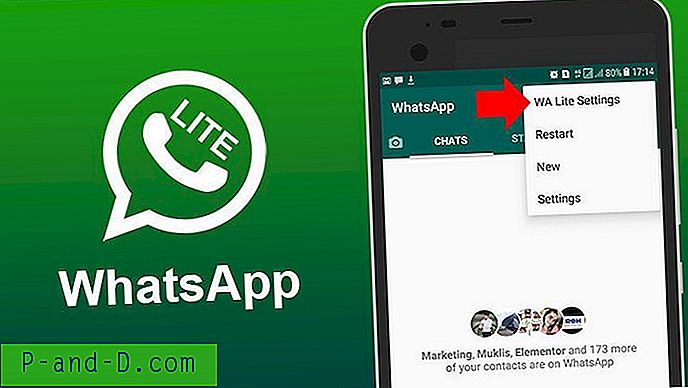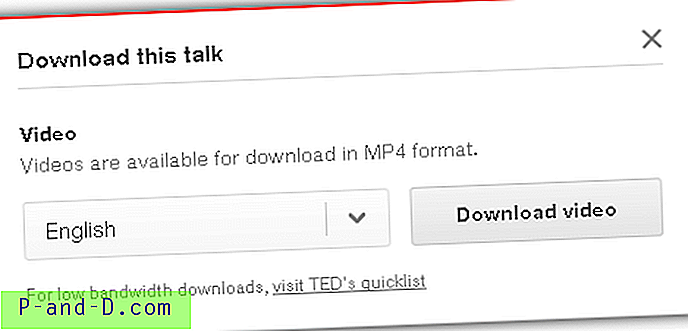إذا كنت على اتصال بطيء أو متوج ، فإن مراقبة التنزيلات التي قد تحدث في الخلفية أمر ضروري. يشرح هذا المنشور كيفية العثور على البرامج التي تصل حاليًا إلى الإنترنت أو تنقل البيانات من وإلى خادم بعيد ، وبأي سرعة. الأداة المضمنة المفيدة جدًا ، وربما لا تكون بارزة جدًا بين المستخدمين النهائيين ، يعرض Resource Monitor المعلومات التي تحتاجها.
استخدام مراقب الموارد للبحث عن نشاط الشبكة / الإنترنت
افتح إدارة المهام وانقر فوق علامة التبويب الأداء.

تظهر سرعات نقل البيانات في الوقت الفعلي هناك ، ولكننا بحاجة إلى مزيد من التعمق في المعلومات. لذلك ، انقر فوق الارتباط "فتح الموارد مراقب" أدناه ، والذي يقوم بتشغيل resmon.exe . إليك كيف تبدو واجهة Resource Monitor:
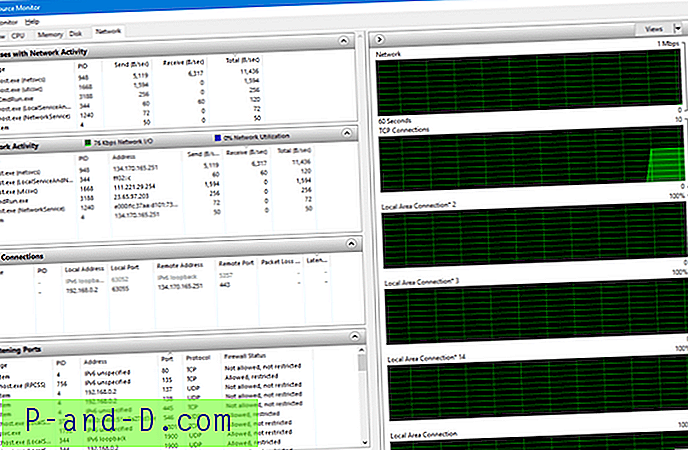
(اضغط للتكبير)
العمليات باستخدام نشاط الشبكة
يعرض القسم الأول "العمليات باستخدام نشاط الشبكة" معلومات اسم العملية ومعرف العملية والإرسال والاستلام وإجمالي (بايت / ثانية). يوضح لك عمود التلقي (B / sec) مدى سرعة عملية تنزيل شيء ما.
لتصفية النتائج حسب العملية ، انقر فوق مربع الاختيار لهذه العملية.
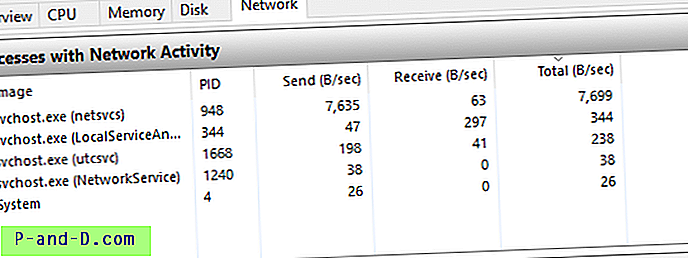
باستثناء ملف Svchost.exe ، لا توجد برامج أخرى تدخل إلى الإنترنت في الوقت الحالي. للحصول على مزيد من المعلومات حول مثيل معين لملف svchost.exe (الذي يمكنه استضافة خدمات متعددة) ، قم بتشغيل قائمة المهام / svc من موجه الأوامر. أو استخدم إدارة المهام لعرض الخدمات التي تعمل على كل مثيل من Svchost.exe. قم بمطابقة معرف العملية الذي تراه في الإخراج وتحقق من الخدمات التي تعمل في هذا المثيل الخاص لـ Svchost. على الأرجح ، سيكون Windows Update ( wuauserv ) أو خدمة النقل الذكي في الخلفية ( BITS ).
نصيحة سريعة: لمعرفة ما يتم تنزيله بالضبط ، انقر فوق علامة التبويب القرص وفحص الإدخالات ضمن نشاط القرص . أو يمكنك استخدام Process Monitor.
نشاط الشبكة
يعرض القسم التالي معلومات إضافية مثل العنوان البعيد لكل عملية أنشأت اتصالاً عن بُعد. إذا لم يتم حل عناوين IP لاسم المجال ، فيمكنك إجراء بحث IP على الويب لمعرفة الشركة التي تمتلك عنوان IP هذا.
إذا كان هناك برنامج غريب متصل بالإنترنت ، فقم بفصله من الإنترنت على الفور ، وقم بعمل نسخة احتياطية من عناصرك وقم بإجراء فحص شامل للبرامج الضارة.
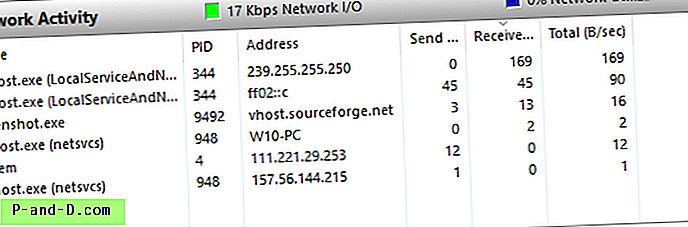
ملاحظة: فقط للتوضيح .. لم يظهر Greenshot.exe عندما التقطت أول لقطة شاشة ؛ بدأت العملية اتصال صادر فقط في وقت لاحق.
اتصالات TCP
يعرض القسم الثالث العنوان المحلي ، والمنفذ المحلي ، والوصول عن بعد ، والمنفذ البعيد ، وفقدان الحزم وزمن الوصول ، بشكل افتراضي. لا يتم عرض وحدات بايت الإرسال / التلقي بشكل افتراضي ، حيث يعرض القسمان أعلاه هذه المعلومات بالفعل. ولكن إذا كنت بحاجة إلى ذلك ، فيمكنك إضافة أعمدة إضافية بالنقر بزر الماوس الأيمن فوق رأس العمود ، والنقر فوق تحديد الأعمدة وتمكين الإرسال والاستلام والإجمالي.

هذا مشابه للإخراج الذي تحصل عليه عند تشغيل "netstat -ao" من موجه الأوامر.
الاستماع الموانئ
يعرض القسم الأخير منافذ الاستماع لكل عملية ، في انتظار اتصال وارد.
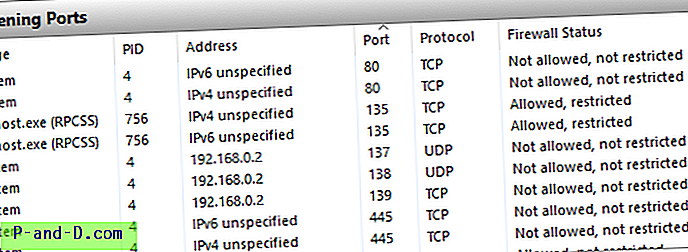
لنسخ المعلومات من أي من هذه الأقسام ، حدد كافة الإدخالات واضغط CTRL + C. يتم نسخ القائمة إلى الحافظة بتنسيق مفصول بعلامة تبويب.
جدار حماية Windows بتكوينه الافتراضي ، لا يمكنك التحكم في الاتصالات الصادرة إلى خادم بعيد وتنزيلات الخلفية ، إلا إذا قمت بتكوين قواعد صادرة مناسبة باستخدام الأداة الإضافية لجدار حماية Windows (مع أمان متقدم). حدث ذلك مرة واحدة في حالتي بعد أن قمت بتثبيت Google Drive في جهاز الكمبيوتر الخاص بي للتحقق من إعداد لشخص ما ، تم استهلاك بيانات 3 جيجا بايت + في ساعة دون أن أفعل أي شيء.
في وقت لاحق ، وجدت ما استهلك بالضبط عرض النطاق الترددي الخاص بي. اتضح أن لدي نسخة من Windows 10 ISO في Google Drive المخزنة قبل بضعة أشهر ، وقام برنامج Google Drive بتنزيله (مزامنته) إلى نظامي تلقائيًا.
إذا كنت تعتقد أن بعض البرامج تعمل حاليًا على التخلص من عرض النطاق الترددي بشكل غير متناسب ، فاستخدم Resource Monitor لمعرفة ذلك.
هذا هو! كملاحظة جانبية ، يُظهر Task Manager استهلاك النطاق الترددي على أساس كل تطبيق (التطبيقات الحديثة فقط) ، في علامة التبويب محفوظات التطبيقات. إذا كان يظهر تطبيق الصور على أنه أكبر مستهلك للنطاق الترددي ، فمن المحتمل أنه قد قام بتمكين خيار OneDrive في إعدادات تطبيق الصور.
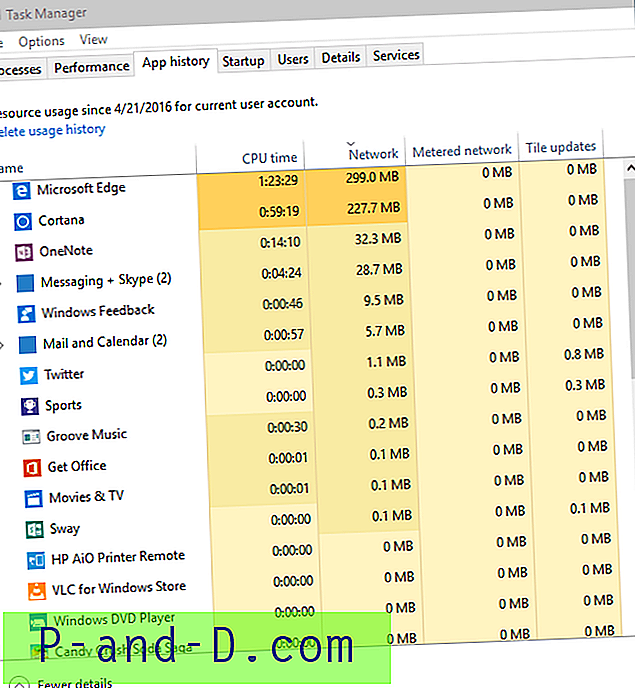
هذا بقدر ما يمكن أن تفعله الأدوات المدمجة ، وهو أكثر من كافٍ للمستخدمين النهائيين. إذا كنت بحاجة إلى إجراء تحليل أعمق بكثير ، فألق نظرة على WireShark.
[ذات صلة]
هل تحصل على رسالة "مجلد / ملف قيد الاستخدام" عند محاولة حذف ملف أو مجلد؟ يمكن لـ Resource Monitor معرفة البرنامج الذي يستخدم ملفًا حاليًا. تحقق من كيفية استخدام مراقب الموارد للعثور على العملية التي تم تأمين ملف معين في Windows.